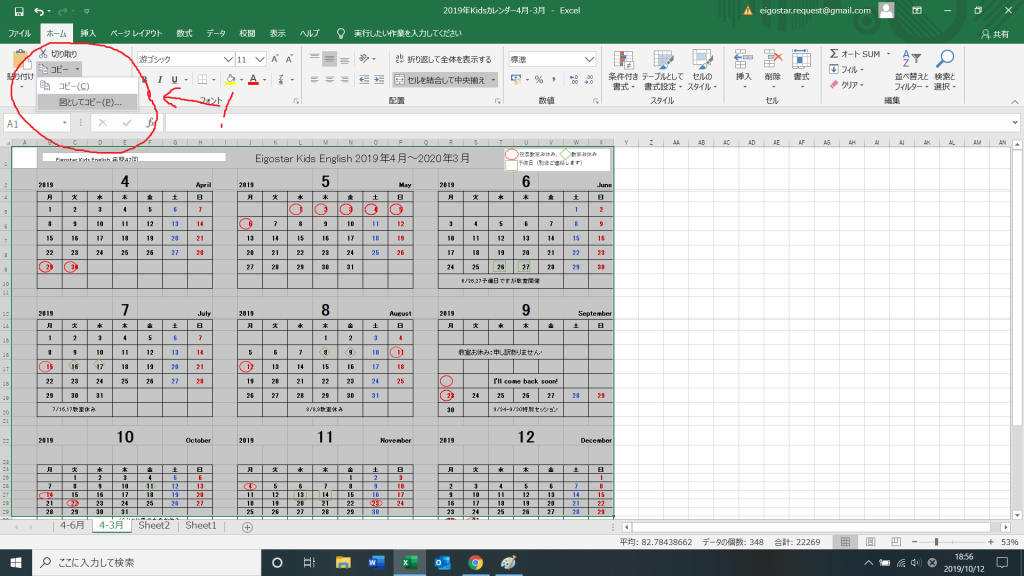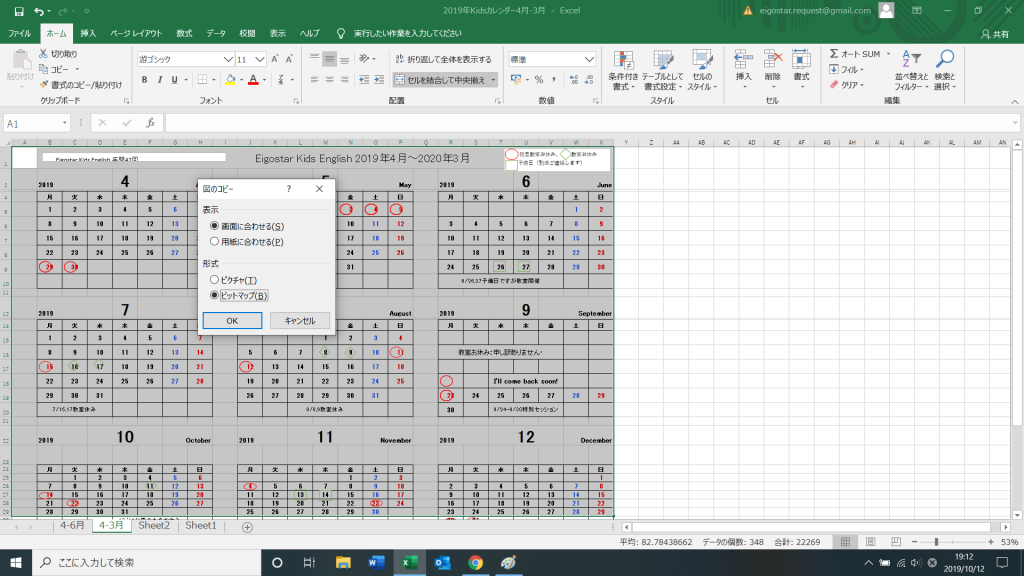WordPressのアレコレ<Excelの表をWordPressに埋め込む>方法
横浜市青葉区英会話Eigostar English
私のように、少しでも費用を浮かせようと、素人ながら自分でWordpressを作成されている方、
いらっしゃいますか?
私は毎回格闘しているのですが、今回は自分への覚書として、この記事をアップさせてください。
私のような困ったサンは、そうそういないかもしれませんが、どなたかのお役に立ちますように!
(来年のこの時期のワタシには役に立ちます~~♡)
<Excelの表をWordpressに埋め込む方法>
Excelで作った表が大きすぎる場合、そのままの表をWordpressに埋め込むと見栄えが悪いです。
たとえば、年間カレンダーのような表です。
表を一度「画像」として処理し、wordpressに貼り付けるとうまく行きました!
(1)対象となる表を選んで、コピー▼ この▼をクリック!
注)表を選ぶときにセルを大き目に選びましょう。写真のようにギリギリだと、ペイント上で貼り付けるときに、途中できれることがあります。
(2)「図としてコピーする」コマンドを選ぶ! 普通の「コピー」を選択する方が上手くいく。
これです↓
(3)形式は「ビットマップ」
(3)アプリの「ペイント」を立ち上げる
(4)「貼り付け」を選ぶと
ほら!
このとき、「ペイント」上で「選択」「トリミング」して、余計な箇所をなくすときれいに仕上がります。
(5)「名前をつけて保存」して
拡張子は。。。。.png ← そのまま保存すると、この拡張子になる(と思う、ワタシのはなります)
…..jpg
でも、画像なら何でもよし
(5)wordpressのエディタに戻り、「ビジュアル」エディタ(最近は通常モードですね)
(6)「メディアを追加」
(7)「ファイルをアップロード」で、先ほどのファイルを探す!
(8)晴れて、Excelの表が画像になり、貼り付けることができます
WordPress画面上に貼ったら、青い点〇が見えるので、それで表を拡大縮小できます。
さあ、これで頑張りましょう!← 来年のワタシへ!
<自分への覚書>
年間カレンダーはエクセルファイルに変更
「年間カレンダー 4月始まり 月曜始まり」
ダウンロード
(エクセル内で)
曜日の黒塗りを外すには「ホーム」ペンキアイコン横「ペンキのコマンド」内の「塗りつぶしなし」
土日の色付けも「塗りつぶしなし」
曜日の文字がきえるので、文字アイコン「A」を黒にする
「テーマの色」で選べる
その他
文字入れは「挿入」画面から「テキストボックス」←かなり右側の方にある